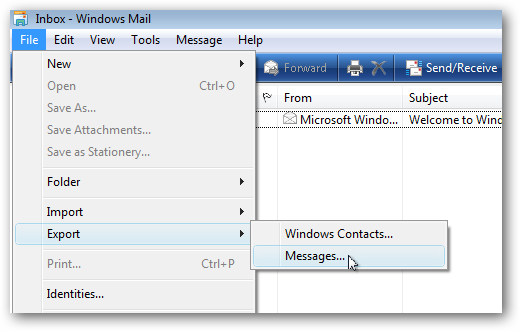„Apple“ produktai yra iš anksto įdiegti su el. Pašto klientais, kurie kartais gali būti gana intelektualūs. Šiandien norime jums parodyti dar vieną puikią savybę: pasiūlymus dėl renginio ir kontaktus.
„Apple Mail“ laukia daug gražių dalykų. Pvz., Galite lengvai pažymėti priedus ir nusiųsti juos atgal pradiniam gavėjui. Tada yra intelektualiosios pašto dėžutės, leidžiančios jums rūšiuoti el. Laiškus į specialias „intelektualias“ pašto dėžutes, faktiškai nekeliant jų iš pradinės vietos.
Renginio ir kontaktinių pasiūlymų idėja yrapaprastas ir ne visiškai naujas ar originalus, tačiau gana patogus ir galingas. Mums tai patinka, nes tai daro trumpą darbą, kuris paprastai buvo gana nuobodus procesas.
Pažvelkime į pavyzdį el. Laiške, kad paaiškintume, ką ši funkcija reiškia. Tai adresas, įtrauktas į pranešimą, kurį gavome kitą dieną.
Jei užveskite pelės žymeklį virš adreso, pasirodys maža rodyklė, rodanti išskleidžiamąjį meniu.

Spustelėję tą rodyklę, atsivers šis dialogo langas, kuriame atsisakoma trijų variantų, galime atidaryti adresą Žemėlapiuose, sukurti naują adresatą arba pridėti jį prie esamo.

Puiku yra tai, kad naudojant šį kontaktų pridėjimo metodą net neatsiranda kontaktų programos. Procedūrą galime lengvai ir lengvai atlikti iš pašto, tada grįžkite į mūsų el. Pašto adresą.

Kai kuriais atvejais „Mail“ jau žino, kada el. Laiške yra kontaktas, ir įspės jus pranešimo viršuje.

Jei spustelėsite mygtuką „Pridėti“, jis vėl leis jums pridėti jį prie savo kontaktų, iš pradžių nereikia atidaryti tikrosios programos „Kontaktai“.

Štai dar vienas šio įvykio pavyzdys. Šiame pranešime yra data ir laikas, kuris, užvedus pelės žymeklį, vėl rodo mums rodyklę.

Spustelėję tą rodyklę, galėsime ją pridėtimūsų kalendorius. Bent jau galbūt norėsite pridėti įvykio pavadinimą, tačiau taip pat galite pridėti arba pataisyti vietos informaciją ir kalendorių, kuriam jis bus priskirtas.

Tačiau jei spustelėsite mygtuką „Išsami informacija“, galėsite pridėti papildomos informacijos, ypač apie vietą, taip pat pridėti įspėjimą, pakviestuosius ir pastabas ar priedus.

Panašiai kaip kontaktų pridėjimas, jei gausite pranešimą ir jis aptinka būsimą įvykį, turėsite galimybę pridėti jį į savo kalendorių naudodami mygtuką „Pridėti“.

Kaip ir anksčiau, pasirodys dialogo langas, leidžiantis jį išsaugoti kalendoriuje.

Tikimės, kad jūs pamatysitepasiūlymų bruožas jūsų kasdieniniame gyvenime. Užuot turėję kurti naujus kontaktus (arba juos atnaujinti), kopijuodami informaciją iš vienos programos į kitą, tai sklandžiai leidžia ją pridėti, niekada neišeinant iš „Mail“ programos.
Panašiai, jei pastebite, kad įvykiai dažnai išdėstomi tarpų, dabar galite juos pridėti, kai tik jie pasirodys gautuosiuose.
Tai turėtų jums sutaupyti daug laiko ir pastangų, todėl dabar, kai žinote, kur jo ieškoti ir kaip jį panaudoti, turite dar vieną metodą, kuris padės jums tapti organizuotesniems ir patikimesniems.